steam上的激活码cdkey使用教程 steam激活码怎么用
更新时间:2023-03-29 14:59:32作者:yang
越来越多的玩家都喜欢在steam游戏平台中玩各种游戏,很多游戏是需要购买的,但是如果获得steam游戏的激活码或者cdkey的就可以直接使用它们进行激活使用,相信还有一部分用户不知道steam上的激活码cdkey使用教程吧,想知道的话,那就紧随小编步伐一起来看看steam激活码怎么用。
具体方法如下:
1.首先打开https://store.steampowered.com/login/?redir=account%2Fregisterkey&redir_ssl=1 这个steam商店地址,登录账号;
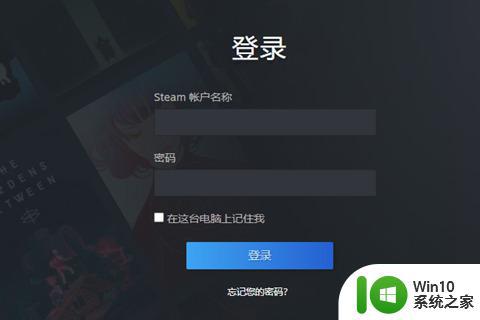
2.登陆之后在产品代码的地方,输入激活码,就可以成功激活游戏到库里了。
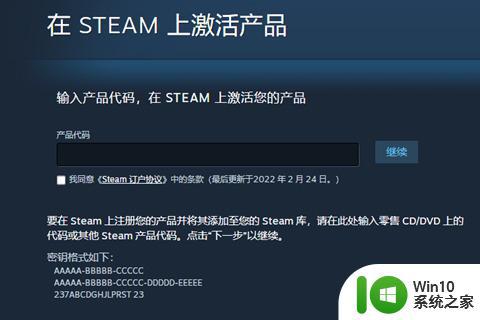
1.首先打开steam软件;

2.然后点击左上角的游戏选项;
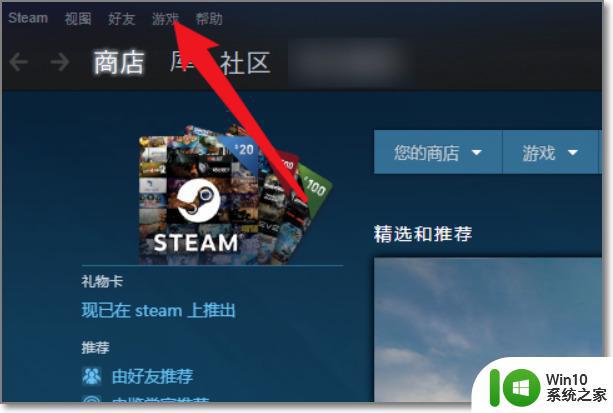
3.在折叠菜单中选择“在steam上激活产品”;
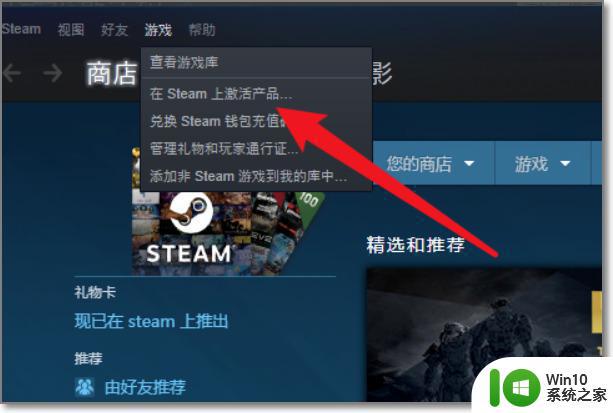
4.在弹出的界面中直接点击下一步;
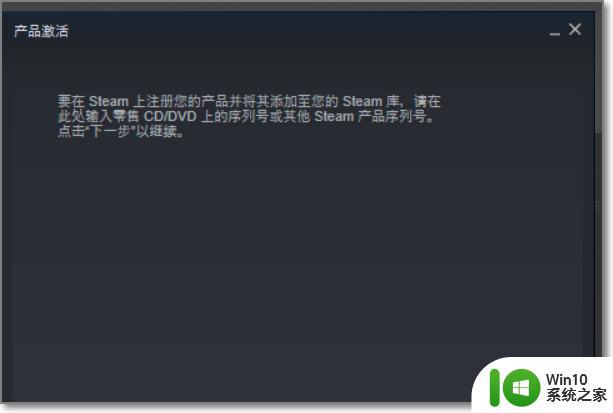
5.将自己的游戏激活码输入到产品代码里面,进行激活;
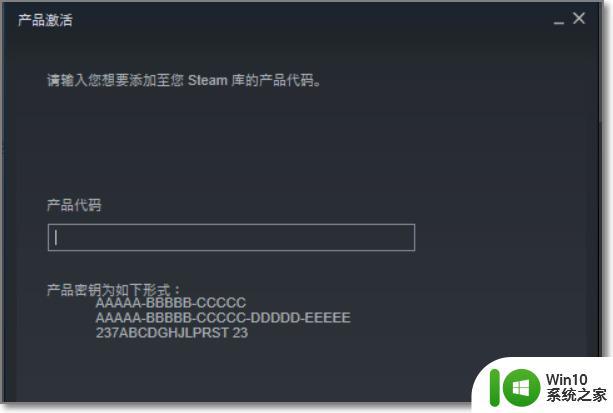
6.然后就能在游戏库中找到激活的游戏了。
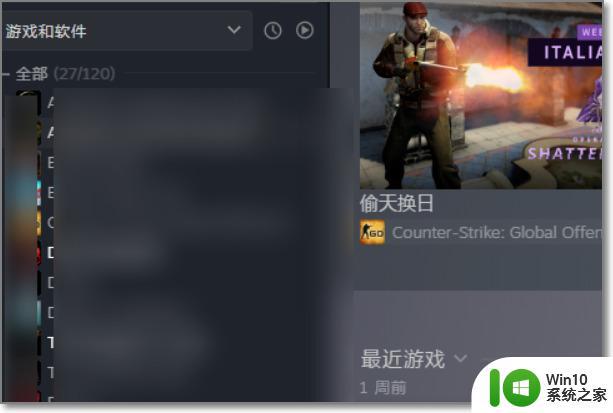
上述便是steam激活码的详细使用方法,大家只需要学习上面的方法来输入激活码就可以成功玩游戏了,相信能够帮助到大家。
steam上的激活码cdkey使用教程 steam激活码怎么用相关教程
- office2019激活密钥永久激活码2023 office2019激活码序列号可用没过期
- cad2020激活教程 cad怎么激活永久2020(附激活码)
- pycharm永久激活码免费拿 pycharm激活码最新2023获取激活密钥可用
- excel2016怎么激活 excel2016激活教程(附免费激活码)
- steam产品激活代码在哪看 steam代码在哪里看
- kmstools激活工具怎么用 kmstools激活工具使用教程
- office2016激活工具怎么用 office2016激活工具使用教程
- 云激活Steam key怎么操作 steam云激活是什么意思
- office2016激活码最新2022 office2016激活密钥免费可用
- office2016专业增强版激活教程 office2016专业增强版如何激活(附激活码)
- startlsback++激活码 StartIsBack 激活码注册教程详解
- mindmaster激活码怎么用 mindmaster激活码免费获取方法
- U盘装机提示Error 15:File Not Found怎么解决 U盘装机Error 15怎么解决
- 无线网络手机能连上电脑连不上怎么办 无线网络手机连接电脑失败怎么解决
- 酷我音乐电脑版怎么取消边听歌变缓存 酷我音乐电脑版取消边听歌功能步骤
- 设置电脑ip提示出现了一个意外怎么解决 电脑IP设置出现意外怎么办
电脑教程推荐
- 1 w8系统运行程序提示msg:xxxx.exe–无法找到入口的解决方法 w8系统无法找到入口程序解决方法
- 2 雷电模拟器游戏中心打不开一直加载中怎么解决 雷电模拟器游戏中心无法打开怎么办
- 3 如何使用disk genius调整分区大小c盘 Disk Genius如何调整C盘分区大小
- 4 清除xp系统操作记录保护隐私安全的方法 如何清除Windows XP系统中的操作记录以保护隐私安全
- 5 u盘需要提供管理员权限才能复制到文件夹怎么办 u盘复制文件夹需要管理员权限
- 6 华硕P8H61-M PLUS主板bios设置u盘启动的步骤图解 华硕P8H61-M PLUS主板bios设置u盘启动方法步骤图解
- 7 无法打开这个应用请与你的系统管理员联系怎么办 应用打不开怎么处理
- 8 华擎主板设置bios的方法 华擎主板bios设置教程
- 9 笔记本无法正常启动您的电脑oxc0000001修复方法 笔记本电脑启动错误oxc0000001解决方法
- 10 U盘盘符不显示时打开U盘的技巧 U盘插入电脑后没反应怎么办
win10系统推荐
- 1 萝卜家园ghost win10 32位安装稳定版下载v2023.12
- 2 电脑公司ghost win10 64位专业免激活版v2023.12
- 3 番茄家园ghost win10 32位旗舰破解版v2023.12
- 4 索尼笔记本ghost win10 64位原版正式版v2023.12
- 5 系统之家ghost win10 64位u盘家庭版v2023.12
- 6 电脑公司ghost win10 64位官方破解版v2023.12
- 7 系统之家windows10 64位原版安装版v2023.12
- 8 深度技术ghost win10 64位极速稳定版v2023.12
- 9 雨林木风ghost win10 64位专业旗舰版v2023.12
- 10 电脑公司ghost win10 32位正式装机版v2023.12